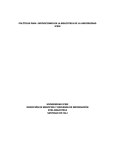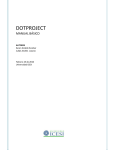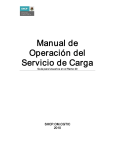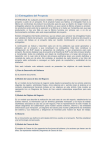Download 376\377\000p\000a\000r\000t\000e\000 \0003\000 \000
Transcript
Dirección de Servicios y Recursos de Información Formación Manual – Joomla 2.5.x MANUAL DE USUARIO Joomla 2.5.x Parte 1 Manual – Joomla 2.5.x Página 1 de 13 Dirección de Servicios y Recursos de Información Formación Manual – Joomla 2.5.x Tabla de contenido Procedimiento ....................................................................................................... 3 1. Acceso al sitio ............................................................................................ 3 1.1. Acceso para público ............................................................................... 3 1.2. Acceso para usuarios del Front-End ......................................................... 3 1.3. Acceso para usuarios del Back-End .......................................................... 4 1.4. Panel de Administración de Joomla ..........................................................5 Manual – Joomla 2.5.x Página 2 de 13 Dirección de Servicios y Recursos de Información Formación Manual – Joomla 2.5.x Procedimiento 1. Acceso al sitio Del mismo modo en que hay diferentes clases de usuario, en Joomla existen diferentes formas de acceder al sitio web: El modo de acceso para el público, el modo de acceso para usuarios del Front-end y el modo de acceso para los usuarios del Back-End. 1.1. Acceso para Público Dado que un sitio en Joomla es básicamente un sitio web, cualquier persona interesada en visitar el sitio y ver el contenido que se despliega en este, solo debe ingresar la url (dirección web) del sitio. Por ejemplo http://www.hotmail.com o en el caso de la universidad Icesi http://www.icesi.edu.co. 1.2. Acceso para usuarios del Front-End Para ingresar a un sitio Joomla como un usuario del Front-end, primero tenemos que digitar la url del sitio al que se quiere ingresar del mismo modo que cualquier persona del público, pero agregando al final /login.php o /entrar.php. Ejemplo: www.icesi.edu.co/cdee/entrar.php Una vez en el sitio se debe localizar algún enlace que nos lleve a una página con el formulario de ingreso. Una vez se ha ingresado al enlace, se mostrara el formulario de acceso al sitio en el cuerpo de la página. La forma en que se despliega este formulario puede variar dependiendo del diseño de la página, pero en general lucirá como se muestra en la siguiente imagen: Ilustración 3 - Formulario de Acceso Front-End Manual – Joomla 2.5.x Página 3 de 13 Dirección de Servicios y Recursos de Información Formación Manual – Joomla 2.5.x Recuerde que el nombre de usuario es su cédula y la contraseña es la misma que usted usa para acceder a los demás sistemas de la universidad (portal de estudiantes, portal de profesores, moodle, acceso al computador, etc.). 1.3. Acceso para usuarios del Back-End Existen dos formas para acceder como usuario de Back-End en Joomla. La primera, realizada a través del enlace “entrar.php”. De esta forma el usuario será re direccionado al home del sitio (Usuario Front-End) y podrá encontrar un pequeño icono que le permitirá editar el contenido de cualquiera de los artículos visibles en el sitio. Sin embargo accediendo de esta forma, no se podrá acceder a las opciones de configuración avanzada del sitio. La segunda forma de acceso como administrador, es a través del Panel del Administrador, de esta forma se puede tener acceso a todas la funcionalidades avanzadas del sistema según el tipo de usuario. Para acceder al panel del administrador solo se tiene que agregar a la url del sitio al que se quiere ingresar la palabra “/administrator”. Por ejemplo si quisiéramos acceder al panel de administración del sitio Web de la facultad de ingeniería http://www.icesi.edu.co/facultad_ingenieria, solo tendríamos que completar la URL con /administrador, es decir la url sería http://www.icesi.edu.co/facultad_ingenieria/administrator. Una vez hemos digitado esta dirección, se presentará una página Web como la que se muestra en la imagen a continuación. De nuevo, el nombre de usuario es su cédula y la contraseña es la misma que usted usa para acceder a los demás sistemas de la universidad (portal de estudiantes, portal de profesores, moodle, acceso al computador, etc.). Manual – Joomla 2.5.x Página 4 de 13 Dirección de Servicios y Recursos de Información Formación Manual – Joomla 2.5.x 1.4. Panel de Administración de Joomla Una vez se ha ingresado como un usuario del Back-end en Joomla, se presentará la siguiente pantalla: Ilustración 7 - Panel de Administración Esta pantalla puede variar dependiendo del nivel de acceso que se tenga al sitio: La imagen muestra el panel de administración para un usuario Súper- administrador, los usuarios de tipo administrador y gestor tendrán menos opciones. Todas las opciones administrativas de un sitio Joomla se pueden acceder a través del menú de la parte superior y en la zona que está debajo de éste, se pueden encontrar algunos “atajos” a las funcionalidades más comunes. A continuación se dará una breve explicación de los elementos que podrá encontrar en las opciones del menú superior: I. Sitio Ilustración 8- Opciones del Menú Sitio Manual – Joomla 2.5.x Página 5 de 13 Dirección de Servicios y Recursos de Información Formación Manual – Joomla 2.5.x En la pestaña Sitio puede encontrar un enlace a la página principal del Panel de control y opciones para la administración del sistema. A continuación se hará una pequeña descripción de cada una de las opciones: Panel de Control Mi Perfil Es un enlace a la página principal del panel de control. Permite gestionar la edición del perfil en uso, como nombre de usuario, contraseña, e-mail, cambiar plantilla, lenguaje, etc. de administrador para este perfil y ver información de registro. Configuración Global Permite gestionar opciones avanzadas para el sitio (como el editor de contenido y el nombre del sitio entre otros), para el sistema (como el idioma por defecto en el que se despliega el sitio) y del servidor (estos son Parámetros técnicos referentes al servidor en que se aloja el sitio, las bases de datos y el servidor de correo entre otros). Sólo un usuario con privilegios de súper- administrador puede acceder a estas opciones. Mantenimiento Permite gestionar todo lo relacionado a la validación de base de datos, limpiar cache y purgar caché expirada en nuestro panel. Información del Sistema Permite ver información acerca del Panel Back-end como Versión de PHP, Versión de la Base de datos, Información de Codificación de la Base de datos, Versión de Joomla, e información acerca del Servidor. Salir Manual – Joomla 2.5.x Enlace para salir del Panel de Administración. Página 6 de 13 Dirección de Servicios y Recursos de Información Formación Manual – Joomla 2.5.x II. Usuarios Ilustración 9 – Menú Usuarios La administración de los usuarios de nuestra web la realizaremos desde el menú "Usuarios". Desde aquí podremos añadir, eliminar o modificar los datos de los usuarios. Ilustración 10 – Gestor de Usuarios También podremos gestionar los grupos de usuarios. Ilustración 11 – Gestor de Grupos de Usuarios Manual – Joomla 2.5.x Página 7 de 13 Dirección de Servicios y Recursos de Información Formación Manual – Joomla 2.5.x Y administrar los niveles de acceso. Ilustración 12 – Gestor de Niveles de Acceso Una nueva característica de Joomla 2.5 es la posibilidad de crear notas sobre los usuarios registrados. Para ello iremos a "Notas del usuario" y pulsaremos en "Nuevo". Luego seleccionaremos el usuario y escribiremos la nota. Ilustración 13 – Creación de Notas Manual – Joomla 2.5.x Página 8 de 13 Dirección de Servicios y Recursos de Información Formación Manual – Joomla 2.5.x Desde "Categorías de notas" podremos crear categoría para clasificar las notas. Ilustración 14 – Gestor de Categorías La última funcionalidad que encontramos en el menú "Usuarios" es el envío masivo de emails. En "Correo masivo" podremos enviar un email a todos los usuarios de los grupos que seleccionemos. Ilustración 15 – Correo Masivo Manual – Joomla 2.5.x Página 9 de 13 Dirección de Servicios y Recursos de Información Formación Manual – Joomla 2.5.x III. Menús En la parte superior de la pestaña de Menús podrá encontrar opciones que le permiten crear y borrar menús. En la parte inferior (después del separador), encontrará todos los menús creados hasta el momento y podrá gestionar los enlaces de cada uno de ellos. Como puede observar, en el Menú borrar de borrarlo Como puede observar, en el Menú Principal (Main Menu) hay un *. Esto indica que este menú contiene el enlace principal del sitio, el cual es requerido para que Joomla funcione correctamente. El * puede aparecer en cualquiera de los otros menúes del sitio. Se recomienda abstenerse de borrar el menú que este marcado con este símbolo o asegurarse de copiar el enlace principal a otro menú antes de borrarlo. IV. Contenido Ilustración 10 – Menú Gestión de Contenido Manual – Joomla 2.5.x Página 10 de 13 Dirección de Servicios y Recursos de Información Formación Manual – Joomla 2.5.x En la pestaña de Contenido encontrará todas las opciones que le permitirán crear, editar y/o actualizar contenido en su sitio Joomla. A continuación se describirán cada una de las opciones que podrá encontrar en esta pestaña: En el gestor de artículos podrá crear, editar y eliminar artículos de contenido, así como asignarlos a alguna sección y categoría. Aquí usted puede crear, modificar y eliminar secciones Gestor de secciones (recuerde que una sección no podrá ser eliminada si tiene alguna categoría asociada). En artículos destacados podrá crear, editar, eliminar y asignar Artículos Destacados a una categoría artículos de contenido que se han seleccionado como destacados. Gestor de artículos Gestor Multimedia El gestor multimedia sirve para alojar documentos (imágenes, archivos Word y power point) en tu propio servidor. IV. Componentes En la pestaña de componentes encontrará todos los componentes que se han instalado en el sitio (para saber que es un componente vea la sección Precondiciones a tener en cuenta de este manual). En la imagen que se encuentra a continuación, podrá observar varios de los muchos componentes que se pueden instalar en Joomla 2.5. Los componentes encerrados en cuadros rojos vienen por defecto en la instalación de Joomla. Los Componentes encerrados en azul son componentes que aunque no hacen parte de la instalación por defecto, son comunes a todos los sitios de la Universidad Icesi desarrollados en Joomla 2.5. Los demás son componentes que agregan funcionalidades extra. Nota: En Internet se pueden encontrar variedad de sitios dedicados al desarrollo de componentes para Joomla! Advertencia: Algunos de los componentes disponibles en Internet tienen problemas de seguridad. Si usted desea incluir alguno de estos componentes en su sitio web, se le recomienda comunicarse con los Coordinadores de contenido web en la oficina de Comunicaciones para verificar si es viable instalarlo. Manual – Joomla 2.5.x Página 11 de 13 Dirección de Servicios y Recursos de Información Formación Manual – Joomla 2.5.x Ilustración 11 - Listado de Componentes V. Extensiones Ilustración 12 – Menú Gestión de Extensiones En esta pestaña usted encontrará varias opciones que le permitirán administrar las extensiones instaladas en Joomla! 2.5. Dentro de las extensiones tenemos los módulos, los plugins (ver sección Precondiciones a tener en cuenta), las plantillas y los idiomas. Manual – Joomla 2.5.x Página 12 de 13 Dirección de Servicios y Recursos de Información Formación Manual – Joomla 2.5.x Por medio de la opción Instalar/Desinstalar usted puede agregar o quitar extensiones a su sitio. Las cuatro opciones de la parte inferior le permiten configurar cada uno de los diferentes tipos de extensiones mencionados anteriormente. VI. Ayuda Ilustración 14 - Menú de Ayuda En la opción de Ayuda sobre Joomla!, usted encontrará un conjunto de páginas en las que se describen cada uno de los elementos, así como manuales de uso de las diferentes interfaces que se pueden encontrar en el sistema. Este sistema de ayuda ha sido realizado directamente por los desarrolladores de la herramienta y es muy útil como complemento de este manual. Manual – Joomla 2.5.x Página 13 de 13